Hur man castar Google Foton med Chromecast
Vad du ska veta
- På Windows eller Mac, gå till Google Fotos webbplats i Google Chrome, öppna ellipsmenyn och välj Kasta.
- På iPhone eller Android öppnar du appen Google Foto, väljer ett album och trycker på Chromecast ikon.
- För att casta Google Foto till en smart-tv måste den stödja Chromecast och vara på samma Wi-Fi-nätverk.
Den här guiden täcker alla steg för gjutning Google Fotos bilder och album till en TV via Chromecast. Den innehåller instruktioner för att casta från en dator som kör Windows eller macOS och innehåller även steg för att casta Google Foton till en TV från en iPhone, iPad eller Android smart enhet.
Hur man castar Google Photos till TV från en dator
Det enklaste sättet att casta innehåll från Google Foto från en Windows- eller Mac-dator är med Google Chrome webbläsare. Så här använder du den här gratisappen för att casta innehåll med Chromecast.
-
Öppna webbläsaren Google Chrome på din dator och gå till den officiella Google Fotos webbplats.

-
Klick Gå till Google Foton.
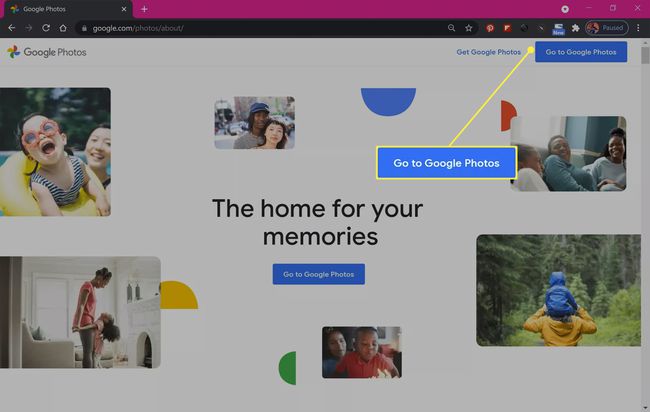
-
Logga in om du inte redan är det.
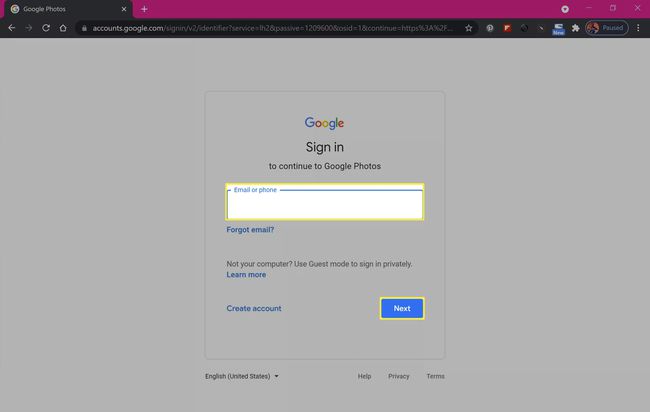
-
Klicka på ellipsikonen i det övre högra hörnet av webbläsaren Google Chrome för att öppna menyn.
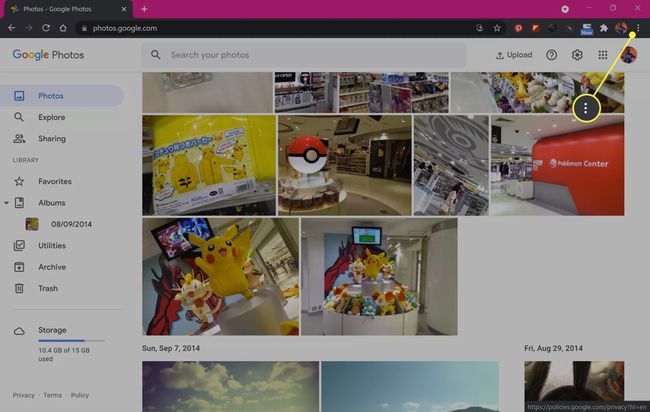
-
Klick Kasta.
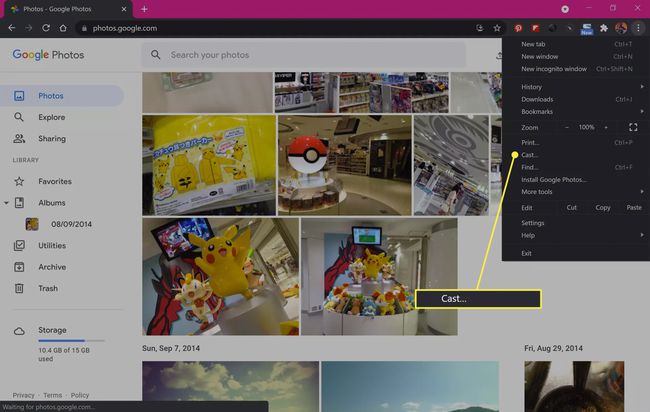
-
Klicka på namnet på din Chromecast-aktiverade enhet när det visas.
Om din TV eller enhet inte visas slår du på den och kontrollerar att den är ansluten till ditt Wi-Fi-nätverk.
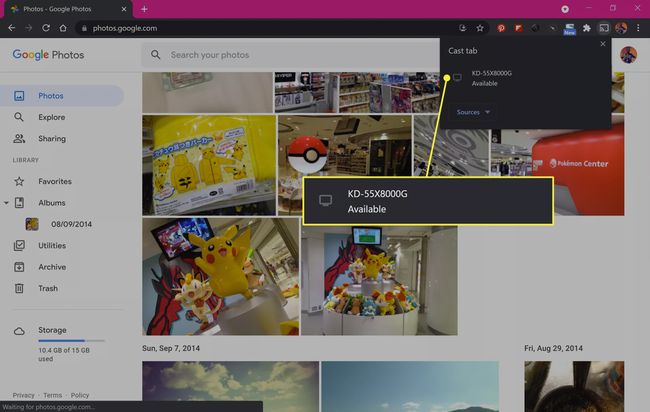
-
Webbsidan för Google Foto visas nu på din TV-skärm.
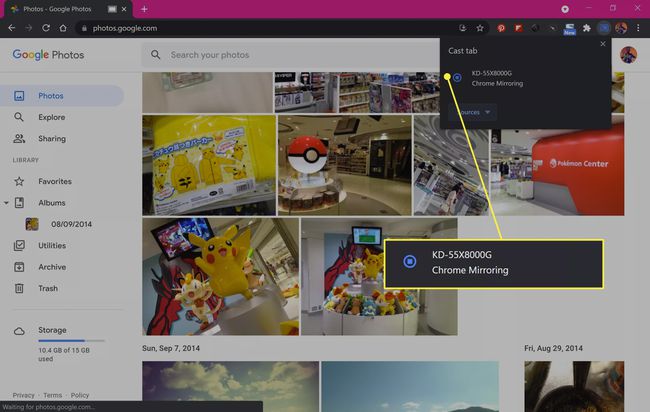
-
För att stoppa castingen av webbplatsen, klicka på ellipsen igen och välj Kasta > Sluta casta.
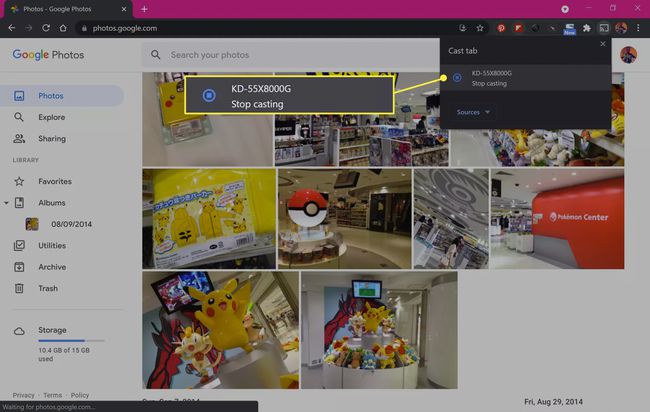
Hur man castar Google Photos till TV från iOS och Android
Bilder från Google Foton kan också castas till en smart TV eller annan Chromecast-aktiverad enhet från en iPhone, iPad eller en Android-smarttelefon eller surfplatta genom att använda den officiella Google Foto-appen.
Ladda ner Google Foton för:
Öppna Google Foto-appen på din iOS- eller Android-smartenhet och tryck på Ändra inställning.
Knacka Tillåt åtkomst till alla foton.
-
Knacka Tillåt åtkomst till alla foton.

Du måste ge full åtkomst till dina lokala bilder för att fortsätta med appen.
Tryck på Backa upp alternativet för att ladda upp alla din enhets foton till Google Photos molnservrar. Knacka Backa inte om du inte vill ladda upp några bilder.
Knacka Bibliotek för att komma åt bilderna i ditt Google Fotos molnkonto.
-
Tryck på ett fotoalbum för att öppna det.
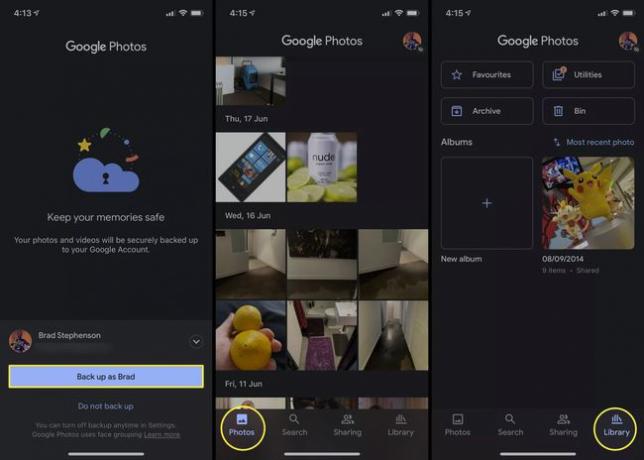
-
Tryck på Chromecast ikonen i det övre högra hörnet av skärmen.
Chromecast-ikonen är den som ser ut som en TV med en trådlös signal i det nedre vänstra hörnet.
-
Knacka OK.
Du behöver bara ge tillstånd första gången du castar till din Chromecast-enhet.
Tryck på Chromecast ikonen igen.
-
Tryck på namnet på enheten du vill casta ditt Google Foto-innehåll till.

-
Google Fotos logotyp bör visas på din TV. Tryck på ett enskilt foto i Google Foto-appen på din smartphone eller surfplatta för att casta det till TV-skärmen.
Endast enskilda bilder kommer att visas på skärmen via Chromecast.
För att stoppa castingen, tryck på den markerade Chromecast ikon.
-
Knacka Koppla ifrån.
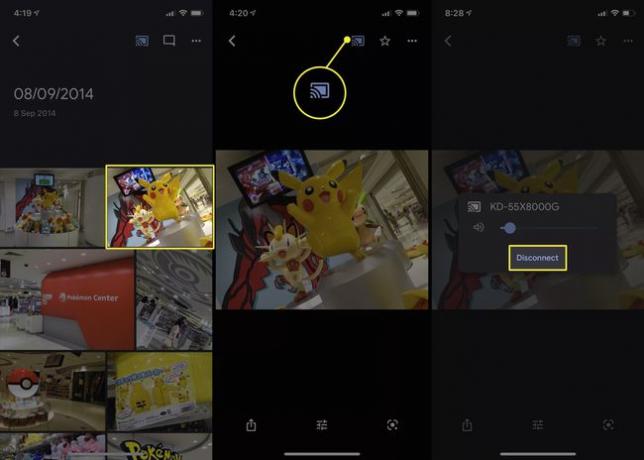
Kan du casta ett bildspel från Google Foto?
Att kasta en bildspel från Google Foto till din TV från en dator eller Android-appen, öppna ett foto i ett album, välj ellipsikonen och klicka på Bildspel.
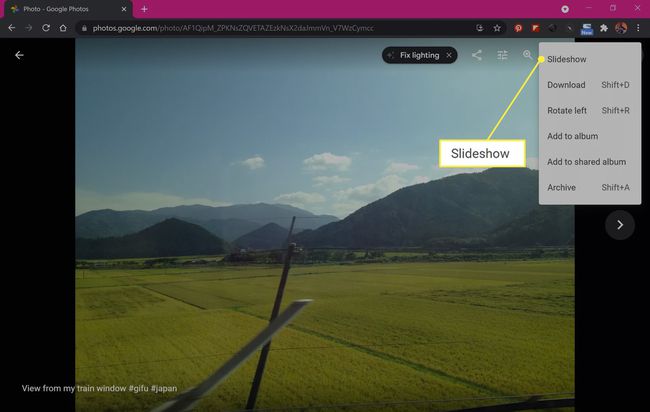
Ett bildspel av det aktuella albumet börjar omedelbart spelas upp. För att avsluta bildspelet, tryck på Esc på ditt tangentbord eller tryck på skärmen och välj Tillbaka pil.
Bildspelsfunktionen är inte tillgänglig på iOS Google Photos-appen, även om du fortfarande kan svepa manuellt genom foton i ett album när du väl öppnar ett för att skapa illusionen av ett bildspel.
Hur castar jag foton från Google Drive till min TV?
Tyvärr, varken Google Drive webbplatsen eller dess appar stöder Chromecast så det finns inget direkt sätt att casta foton eller videor från den till en TV med Chromecast.
Den enklaste lösningen på det här problemet är att kopiera eller flytta dina filer till Google Photos och casta dem till din TV via någon av ovanstående metoder. Ett annat alternativ är att använda en annan trådlös metod för att spegla din enhet på din TV som t.ex Apples AirPlay eller för att spegla din dator eller bärbara dator på en TV-skärm genom ansluta din TV och dator via en HDMI-kabel.
Ytterligare ett sätt att komma åt Google Drive på en TV är att använda en webbläsarapp för att logga in på ditt konto direkt. De flesta smarta TV-apparater har en förinstallerad webbläsare. Vissa videospelskonsoler som Sonys PS4 och PS5 och Microsofts Xbox One och Xbox Series X stöder också appar för webbsurfning.
Kan du casta iPhone-foton till Chromecast?
Förutom att låta dig casta dina Google Foto-bilder till din TV, stöder Google Fotos iOS-appen även Chromecast-casting för foton som lagras lokalt på din iPhone och iPad.
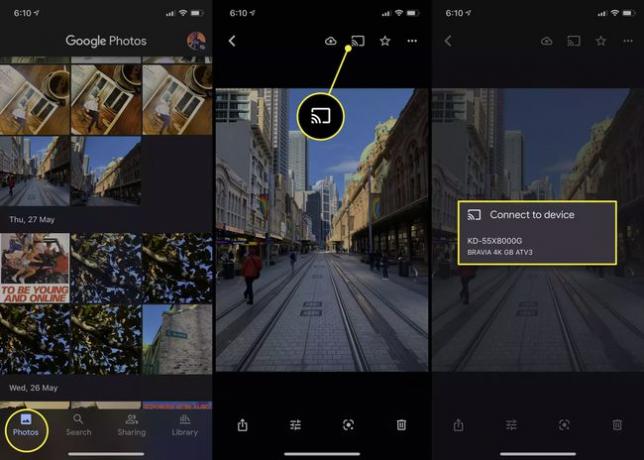
Oavsett om du har gett Google Photos åtkomst till din smartphones bilder eller inte, kan din iPhones bilder fortfarande visas i appen via huvudfliken Foton. För att casta ett iPhone-foto via Chromecast behöver du bara trycka på ett foto och sedan trycka på Chromecast och välj din TV eller annan enhet från listan.
Hur kan jag spela upp mina foton på min TV utan Chromecast?
Det finns flera sätt att se dina bilder på en tv om den eller din smarta enhet inte stöder Chromecast.
- Använd en HDMI-kabel. Du kan använda en trådbunden anslutning för att mata ut din Windows- eller Mac-dator till en TV-skärm. Denna metod kan också fungera med iOS- och Android-enheter.
- Apple AirPlay. Om du har en Apple TV och en iPhone kan du använda Apples egen AirPlay-teknik för att casta dina bilder till din TV eller spegla telefonens skärm helt. Om du har en Xbox finns det ett antal betalappar som kan lägga till AirPlay-stöd till spelkonsolen.
- Miracast. Miracast är en trådlös gjutningsteknik stöds av ett brett utbud av smartphones, surfplattor, datorer, smarta TV-apparater och spelkonsoler. Dess namn kan variera men det kallas vanligtvis något som spegling, projicering eller skärmdelning.
FAQ
-
Hur castar jag video från Google Foto på Chromecast?
Öppna och öppna Google Foto-videon du vill spela upp från en webbläsare eller iOS- eller Android-appen. Casta sedan videon med samma steg ovan för att visa bilder på din TV eller en annan enhet med Chromecast-stöd.
-
Varför castar inte mina Google Foton till Chromecast?
Din Chromecast-enhet kan vara oupptäckt om du inte ser en cast-ikon i Google Fotos mobilapp. Börja med att koppla ur och koppla in enheten igen och se till att den är ansluten till samma nätverk som telefonen eller datorn du använder för att komma åt Google Foto. Om du ser ett "stöds ej" Chromecast-felmeddelande i Chrome, prova korrigeringar som att starta om enheten och din router och uppdatera båda om det behövs.
